Rooten
Om een alternatieve ROM op je Nexus 5 te kunnen flashen, moet de telefoon eerst geroot worden. Om dit te kunnen doen, moet je de opties voor ontwikkelaars aanzetten op het apparaat. Standaard zie je die niet staan. Je kunt ze eenvoudig inschakelen door helemaal onderaan naar het Instellingenmenu naar 'Over deze telefoon' te gaan en daar zeven keer achter elkaar op 'Build-nummer' te tikken.
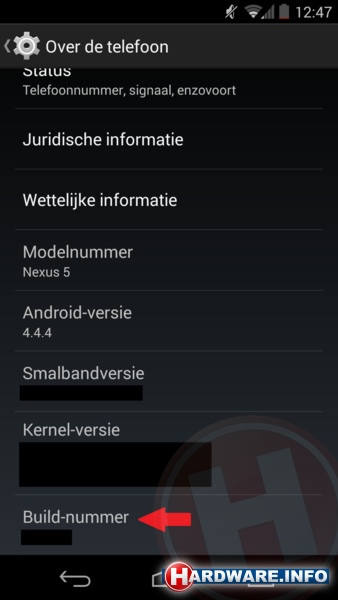
Tijdens het root-proces moet je via USB verbinding maken vanaf je computer met je Nexus 5. Om dit mogelijk te maken, ga je naar 'Opties voor ontwikkelaars' en zet je een vinkje bij 'USB-foutopsporing'. Dit is eigenlijk alles wat je moet doen om de smartphone gereed te maken voor het inschakelen van root-toegang. Schakel het toestel uit en start hem weer op maar houdt nu tegelijkertijd beide volumeknoppen en de power-knop ingedrukt tot je in de bootloader zit. Het toestel is nu klaar om geroot te worden.

Het enige wat je nodig hebt om de eigenlijke root uit te voeren, is een programma zoals Chainfire. Nadat je dit hebt gedownload en hebt uitgepakt, open je een opdrachtvenster in de map waarin je de bestanden hebt gezet (door tegelijkertijd op Shift en de rechtermuisknop te drukken). In het opdrachtvenster type je vervolgens 'root-windows.bat' (zonder de aanhalingstekens), waarna het rooten begint. De telefoon start automatisch opnieuw op en zal een rode Android laten zien. Zorg er wel voor dat de USB-drivers goed geïnstalleerd zijn. Is dat niet het geval, dan zie je tijdens dit proces 'Waiting for device' staan. Je moet dan nog even de drivers installeren/updaten. Die driver is te vinden op de developer-website van Android. Als je de Android SDK op je computer hebt staan, dan kun je daar ook terecht voor installatie van de driver.
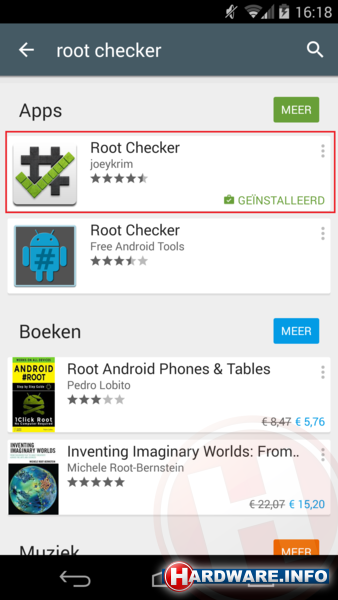
Om er zeker van te zijn dat het proces is geslaagd, download je de apps 'Root checker' en 'SuperSU' uit de Play Store. Met name SuperSU is erg handig om te hebben, want hiermee kun je de root-toegang beheren. Je wilt natuurlijk niet dat alle apps (en eventueel ook virussen) deze toegang hebben. Als een toepassing root-toegang wil hebben, moet dat eerst gevraagd worden aan SuperSU en dus eigenlijk aan jou als gebruiker. 'Root checker' kun je nadat de app aangeeft dat het rooten geslaagd is weer verwijderen.
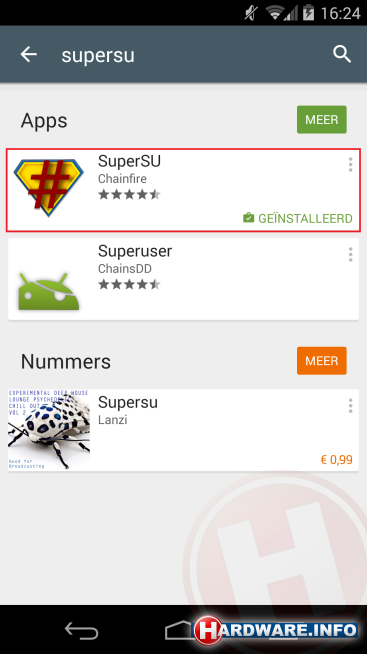
4 besproken producten
| Vergelijk | Product | Prijs | |
|---|---|---|---|


|
LG Nexus 5 16GB Black
|
Niet verkrijgbaar | |

|
LG Nexus 5 16GB Red
|
Niet verkrijgbaar | |

|
LG Nexus 5 16GB White
|
Niet verkrijgbaar | |

|
LG Nexus 5 32GB Black
|
Niet verkrijgbaar |










